【サイコム プレゼンツ】低スペックPC VS ハイエンドPC!動画クリエイターが使うと作業効率が10倍変わった【PR】

ハイスペックなPCを購入すれば作業効率が上がるはず……。
そう思っていても、実際に今使っている低スペックなPCと比べてどの程度、作業効率が上がるのかがわからないと、なかなか踏ん切りがつきませんよね。
そこで、今回は普段からハイスペックなPCを使って動画や写真の編集をしているクリエイターに検証を依頼。編集部が用意した低スペックなPCと、BTO PCでおなじみの株式会社サイコムからお借りしたハイスペックPC「Premium-Line(プレミアムライン)」シリーズの「Z590FD-Mini」を使い比べていただき、作業効率にどのぐらいの差が出るのか検証してもらいました。
※この記事はBTOPC「Premium-Line」を製造・販売するサイコムの提供でお送りします。
PCのスペックで作業効率はどれだけ変わるの?クリエイターに試しても
検証をお願いしたのは、動画クリエイターとして活躍されている宮崎郁弥さんです。

■宮崎郁弥さん
Webクリエイタースクール「デジタルハリウッドSTUDIO by LIG」を卒業後、フリーランスで活動する動画クリエイター。スノーボード選手のプロモーションムービーや、カフェなどの店舗紹介用動画など多彩な分野で活躍。
――本日はよろしくお願いします。低スペックPCとハイスペックPC(「Z590FD-Mini」)での作業検証は初めての体験ですか?
宮崎:そうですね。動画や写真の編集はスペックの差が作業効率を大きく左右しますからね……。古いPCだとそもそもソフトが動かない可能性もありますよ。
――動画の編集や写真の編集といったクリエイティブな作業には、グラフィックボード(GPU)が欠かせないと思いますが、その点はいかがでしょう?
宮崎:動画や写真を編集したりする際にはもちろんですが、一番影響するのは動画を書き出す際の処理速度かなと。PCの頭脳とも言えるCPUの性能も重要で、昨今は特にCPUのコアが多ければ多いほど、作業効率がアップします。
※コア……CPUの中核となる部分。コア数が多いCPUは、同時に並行して複数の処理をできるため、コアの少ないCPUで作業するよりも高速で処理が行える。動画制作の場合、6コア以上が推奨されている。

今回、宮崎さんに検証をお願いする低スペックPCはグラフィックボードを搭載しておらず、CPUに内蔵されたグラフィックチップ(内蔵GPU)で映像や画像の処理を行うノートPCです。
なお、今回検証で使用するPCのスペックは下記のようになります。
▼編集部で用意した低スペックPC
| CPU | AMD Ryzen 5 3500 U(4コア) |
| GPU | AMD Radeon Vega 8 Graphics(内蔵GPU) ※VRAM 2GB相当 |
| メモリ | 8GB |
▼サイコムからお借りした「Premium-Line」シリーズ「Z590FD-Mini」
| CPU | Intel Core i7-11700K(8コア) |
| GPU | NVIDIA RTX3060 12GB |
| メモリ | 16GB |
宮崎さんの不安は的中することになってしまのでしょうか……。
Adobe Premire PROで作業をして検証!必要なスペックってどのくらい?
今回は宮崎さんも普段から動画編集で使用しているというAdobe社の「Premire PRO」というソフトを使って、作業効率を検証してもらいました。
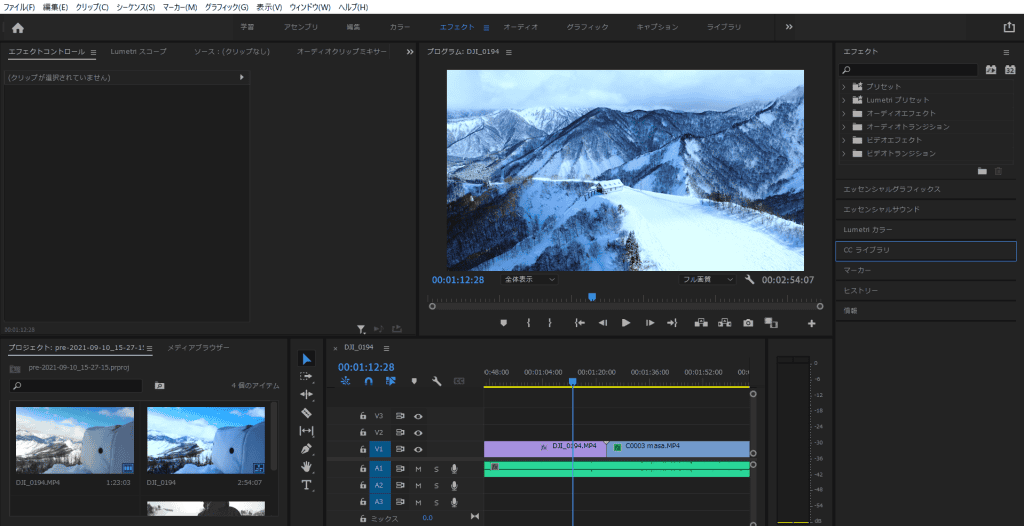
動画素材提供者:菅谷佑之介
最新の「Premire PRO」(Premiere Pro 15.4.1)を使用するためには下記のようなスペックが必要で、編集部のPCはソフトを使用するための最小仕様をなんとか満たしているレベルです。
| 最小仕様 | 推奨仕様 | |
| CPU | Intel® 第 6 世代以降の CPU または AMD Ryzen™ 1000 シリーズ以降の CPU | Intel® 第 7 世代以降の CPU、または AMD Ryzen™ 3000 シリーズ以降の CPU |
| OS | Microsoft Windows 10(64 ビット)日本語版バージョン 2004 以降 | Microsoft Windows 10(64 ビット)日本語版バージョン 2004 以降 |
| メモリ | 8GB | HDメディアの場合は 16 GB
4Kメディア以上の場合は 32 GB |
| GPU | 2GBのGPU
VRAMを搭載したAdobe Premiere Pro推奨するグラフィックボード |
4GBのGPU
VRAMを搭載したAdobe Premiere Pro推奨するグラフィックボード |
宮崎さんには今回、フルHDと4Kで撮影したスノーボードで雪山を滑るご友人の動画をいくつかご用意していただき、それらの動画を編集して4分の動画を作ってもらいます。
※フルHD、4K…動画の解像度。フルHDは1980✕1080、4Kは3840×2160のドットにより映像が作られており、ドット数が多いほど処理の負荷も高くなる
今回はフルHDと4Kの素材を使って、最終的にはフルHDで動画の書き出しをしてもらいます。ここで注目したいのは、「Premire PRO」の推奨スペック一覧に記載されているメモリの項目です。
メモリはPCで作業を行う際、一時的にデータを展開するために使われる記憶装置です。
CPUがPCの頭脳に例えられる一方で、メモリは作業をするための机に例えられます。大きな作業机であれば、書類や文房具をたくさん広げて作業できるので、効率的に作業を行うことができるというわけです。
「Premire PRO」を使う場合、プレビューしながら動画のカットや加工を行うので、メモリの容量も重要。一般的にフルHDの動画を素材として扱う場合は16GB、4Kの動画を素材として扱う場合は32GBのメモリを使用することが推奨されています。
編集部で用意した低スペックPCのメモリは、最小仕様をギリギリ満たした8GB。苦戦する未来しか見えない気がしますが、果たして……。
まずは低スペックのPCで試してみた
今回は約4分のスノーボードの動画をカット編集、エフェクトなど同じ条件で編集作業にチャレンジしてもらいます。というわけで、まずは低スペックPCで宮崎さんに作業をしてもらいました。
編集部で用意したPCの性能を改めて紹介するとコチラとなります。
| CPU | AMD Ryzen 5 3500 U(4コア) |
| GPU | AMD Radeon Vega 8 Graphics(内蔵GPU) ※VRAM 2GB相当 |
| メモリ | 8GB |

――宮崎さん、スペック的にはいかがでしょうか?作業できそうですか?
宮崎:CPUはそこまで悪くないけど、内蔵GPUは少し辛そうですね。ソフトを使うための最小仕様ギリギリのものなので。メモリも8GBで最小仕様ですからね……。フルHDの素材はまだしも4Kの素材は扱えないかもしれません。
スペックへの不安を語りつつも、まずは「Premire PRO」を起動した宮崎さん。
続いて、フルHDの動画素材と4Kの動画素材を読み込み、編集を始めようしますが……。
宮崎:あれ?

フリーズしちゃいました!
――ええ!重い動画の編集中にフリーズするのはよく聞きますが、読み込みさえできないとは……。
宮崎:一旦、PCをシャットダウンして、もう一度試してみますね。
そう言うと、PCを再起動し、バックグラウンドで動いているソフトや常駐ソフトを終了させる宮崎さん。
――今、いくつかのソフトを終了させていましたが、どういう意味があるんですか?
宮崎:セキュリティ関係のソフトやメッセンジャー系の常駐ソフトが動いているとメモリの使用率が上がってしまうので、そういったソフトを終了させてみたのですが……。
――それってセキュリティ的に大丈夫なんですか?
宮崎:よくないです。ザル警備の状態ですから。

宮崎:なんとか編集はできそうですね。
今度はフリーズすることもなく、編集を進められそうとのことで編集部のメンバーもひと安心……したのもつかの間。
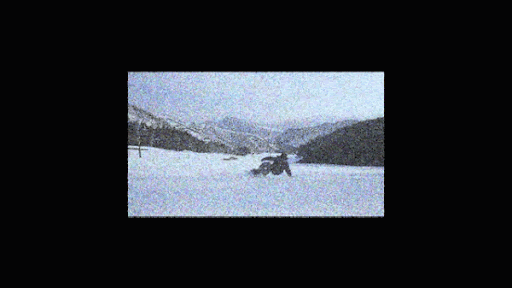
――カクカクですね……。
宮崎:プレビュー画面のコマ落ちが酷いなぁ。解像度をフルHD以下に落とした状態でないとプレビューもまともにできないです。

それでも、動画を切ったりはったり、エフェクトをつけたりと、悪銭苦闘しながら作業する宮崎さん。最初に「Premire PRO」を開いてフリーズし、再起動してから常駐ソフトを終了して再度作業をはじめてから約12分……。
宮崎:ひとまず編集は終了しました。素材の内容をあらかじめ把握していたので、5、6分もあれば余裕で終わるはずでしたが、とにかく挙動が重くてキツかったですね。
――とはいえ、あとは動画の書き出しだけですよね。
宮崎:動画の書き出しが一番不安なんです。編集作業そのものの効率もさることながら、実は動画制作で一番時間がかかるのは、編集した動画を一本の動画ファイルとして描き出すエンコードです。ハイスペックなPCなら書き出す動画と同じ時間か、それよりも短い時間で書き出せるんですけどね。
不安げな表情を浮かべて、書き出しを実行してみると……。
宮崎:やっぱり、20分以上はかかりそうですね。
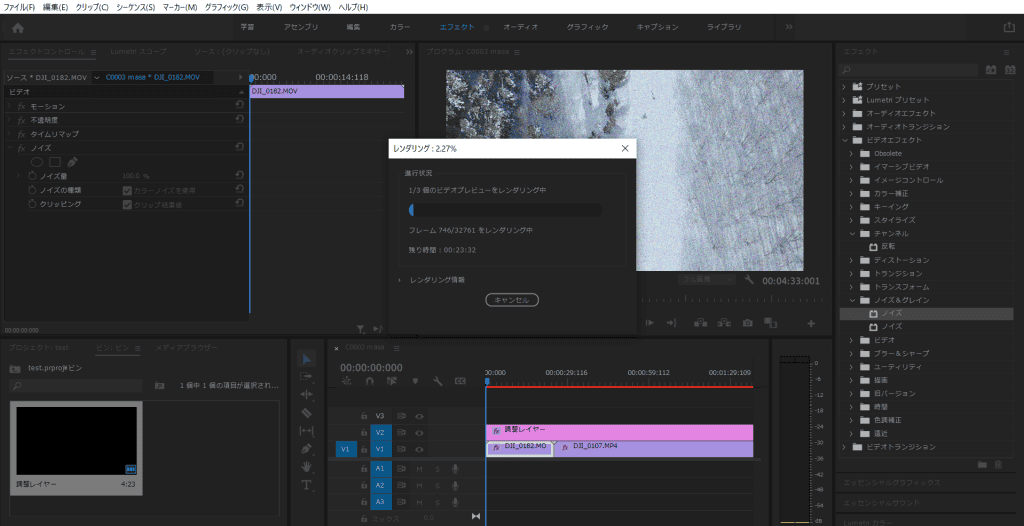
書き出しが終わるまでの予測時間は20分以上と表示が。しかしそれから、20分が過ぎても一向に終わらず、30分が過ぎ、40分が過ぎ……。
・
・
・
・
・
・
・
宮崎:やっと終わりましたね。
最終的に書き出しにかかった時間はなんと約43分!

宮崎:4分の動画を描き出すのに40分以上もかかるなんて……。低スペックなPCで編集をしたのは初めてですが、これじゃあ仕事になりませんよ。
完全に疲れ果ててしまっている宮崎さん。
普段はハイスペックなPCで動画の編集を行っている宮崎さんにとって、低スペックPCを使うことによる作業効率の悪さは相当ショックだったようです。
Premium-Lineで試してみたら思わぬ結果に!

すっかり疲れ果ててしまった宮崎さんに頼み込んで、今度は「サイコム」Premium-LineシリーズのZ590FD-Mini」を使って、先ほどと同じ作業をしてもらいます。
なお「Premium-Line」シリーズ「Z590FD-Mini」の性能はコチラ。
| CPU | Intel Core i7-11700K(8コア) |
| GPU | NVIDIA RTX3060 12GB |
| メモリ | 16GB |
という編集部の低スペックPCとは比べものにならないハイスペック。これには疲れ果てていた宮崎さんも笑顔で太鼓判を押してくれました。

宮崎:これだけの性能があれば、余裕ですね。CPUもGPUも最新のハイスペックモデルですし、メモリも先程の2倍ですからね。性能はもちろん、木目調の天板を採用したデザインもおしゃれでいいですね。
「Z590FD-Mini」の性能だけでなくデザイン性の高さも大絶賛。早速、先ほどと同じ作業をはじめると……。

――宮崎さん、なんだか楽しそうですね。
宮崎:だって、ストレスなくサクサク作業できるんですよ!プレビュー画面を見てください。低スペックPCではコマ落ちしていたのに、このPCだと4Kの動画もなめらかに動いてますよ。しかも、エフェクトをかけても重くならず動きますね。
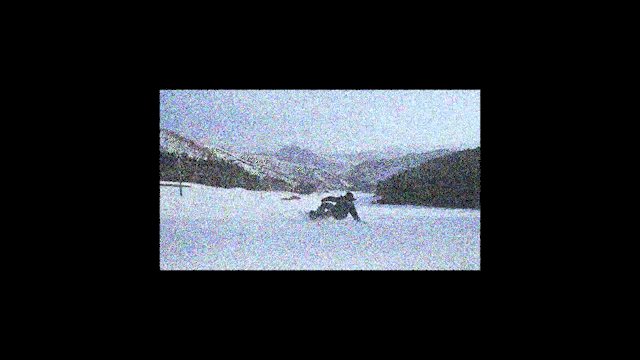
試しに処理を重くするため、あえてノイズをかけてみた宮崎さん。それでもプレビューの再生はスムーズです。さきほどの低スペックPCとは比較にならない速度で作業を進めて行きます。

素材となる動画をテキパキと切り貼りすると、最後に動画にエフェクトをかけて……。
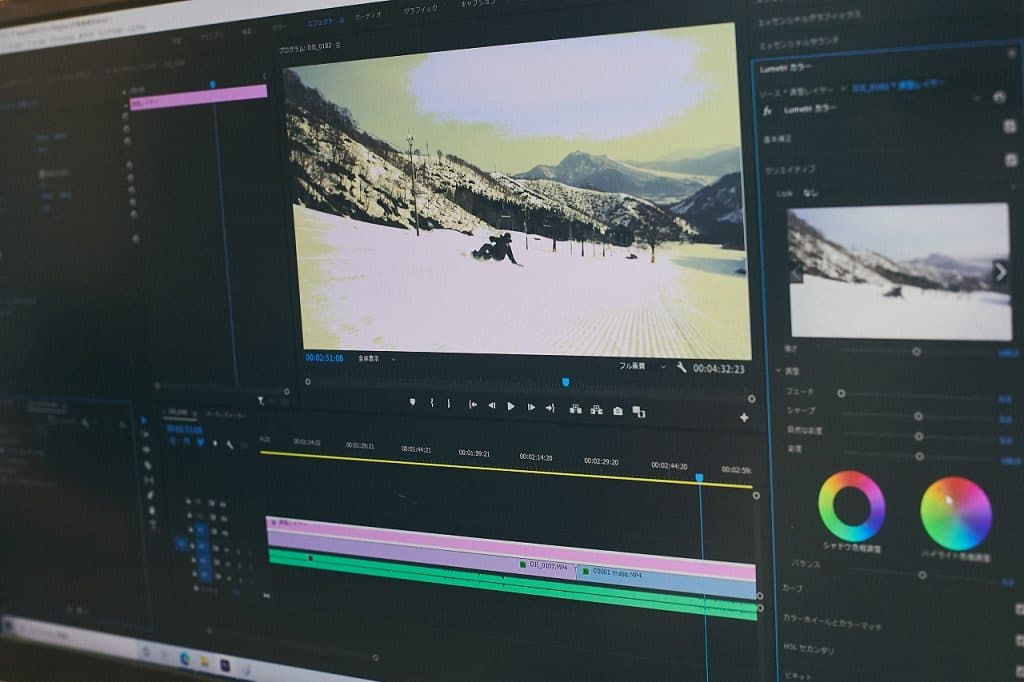
宮崎:終わりました!あっという間でしたね。
編集作業はなんと約2分で終了!
――さっきは編集時間が12分だったので、この時点でかなり差がありますね。
宮崎:切ったり貼ったりする場所やどんなエフェクトをかけるかは先ほどの作業で決めていたので、考える時間が少なかったという要因もありますが、動画の読み込みだったり、プレビューの表示だったり、ストレスなくサクサクと作業できたのは大きいですね。あとは書き出しにどのぐらい時間がかかるかですね。
そう言うと書き出しを実行する宮崎さん。

宮崎:おー!早い、早い!スクショを撮ろうと思ったらもう半分くらい進みました!
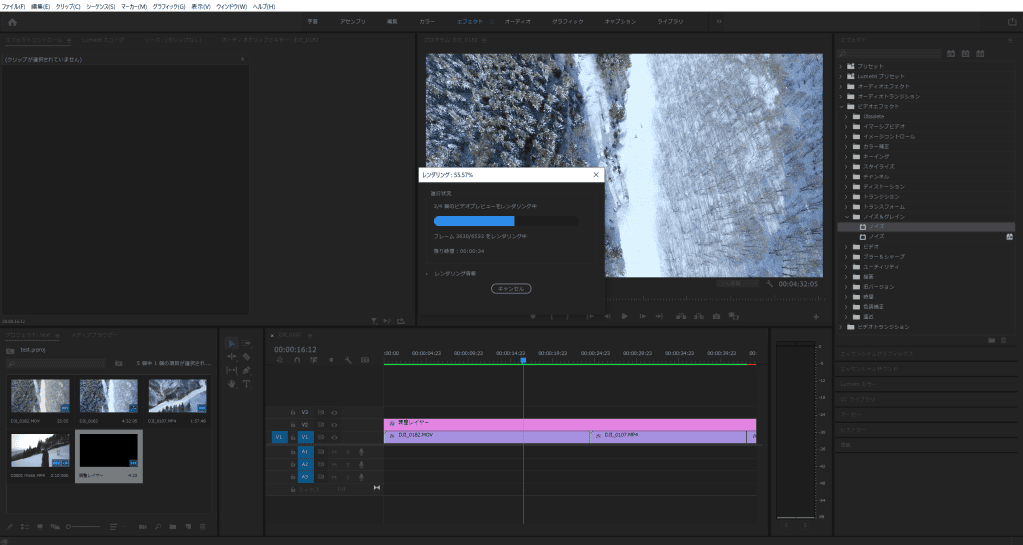
書き出しを始めた宮崎さんが「早い」を連呼!これは相当期待できそうです。

宮崎:うわー、もう終わりましたよ!
――え、もうですか!? 書き出しにかかった時間は……?
宮崎:約2分30秒で終わりました!
――すごい!さすがハイスペックモデルですね!
宮崎:作業と書き出しを合わせても5分かからずに終わりましたよ。短い動画の編集ですし、こちらのPCでの編集は先に一度、編集していたこともあり、考える時間なんかが短縮されていますが、書き出しが40分以上も早いのは圧倒的な差でした。
まとめ:Premium-Lineはクリエイターも満足の性能
ハイスペックPCでの作業が終わったところで、あらためて検証結果を確認しみましょう。
今回、宮崎さんにお願いした作業は以下の通りです。
- フルHDと4Kの動画素材を使用
- 素材を切り貼りし、色調を変えるなどエフェクトをつけて約4分の動画を作成
- フルHDでの書き出し(エンコード)
編集から書き出し完了までにかかった時間は、低スペックPCが約45分30秒、サイコムのZ590FD-Miniが約4分30秒と、およそ10倍の作業効率差がありました。
作業そのものにかかった時間は下記の通りです。
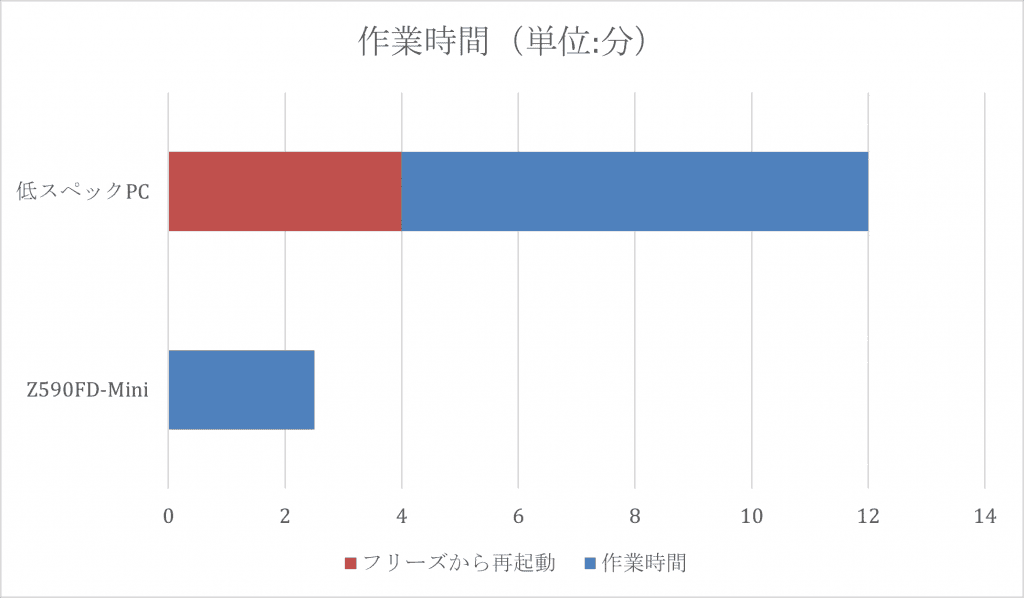
低スペックPCでは作業だけでも8分かかり、その前に一度、フリーズしてしまい再起動をかけていることもあり、合計では12分かかっています。
一方、Z590FD-Miniでの作業は低スペックPCで一度、編集していたためピンポイントで動画を切り貼りできたとは言え、たった2分で終了しています。短い動画の編集ではありますが、それなりに大きな差が出ています。
さらに書き出しとなるとその差は歴然です。
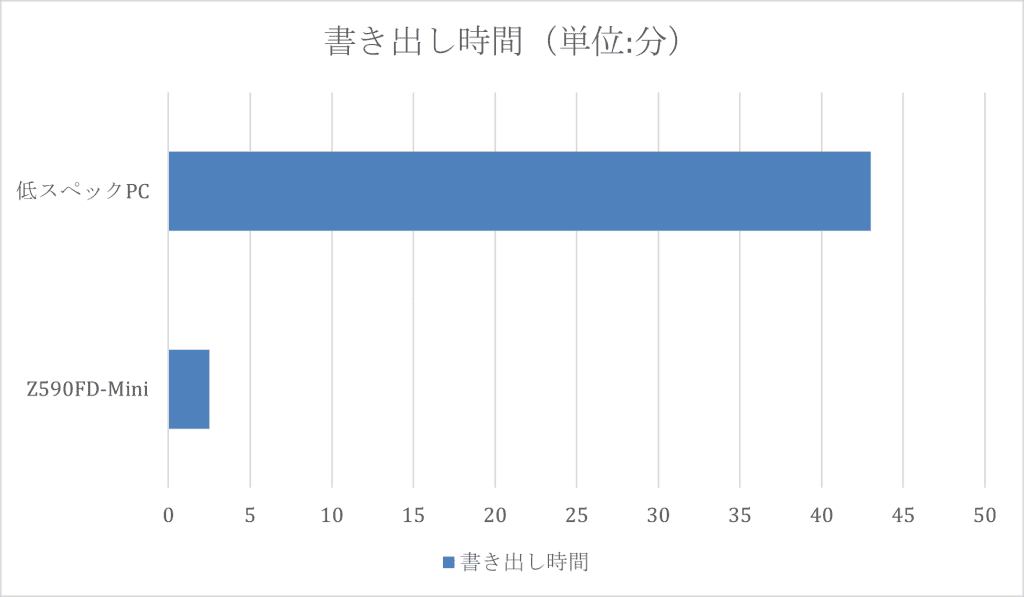
低スペックPCでは43分かかった書き出しが、「Z590FD-Mini」ではなんと2分30秒で終了しています。宮崎さんのようにプロとして活動する動画クリエイターにとって、この差はリアルに作業時間あたりの収入にも直結する大きなポイントと言えるでしょう。
大きな差が出た今回の検証が終わったところで、あらためて宮崎さんに検証を終えてみての感想を聞いてみました。

――2つのPCで作業をしてみた感想はいかがですか?
宮崎:低スペックPCでの作業は厳しいだろうなぁとは思っていましたが、正直、ここまで大変だとは思いませんでしたね。短い動画の編集なので、なんとか終わらせることができましたが、プレビューのコマ落ちにはストレスが溜まりましたし、4分の動画を書き出すのに40分以上もかかっていたら、仕事になりません。
――Z590FD-Miniの使い心地はどうでしょう?
宮崎:すばらしいですね。性能はもちろん、デザインもおしゃれですし、水冷式のCPUクーラーを搭載していて静かなので、これならインテリアとしてリビングにおいて作業するにも最適だと思います。
――あらためて、本日はご協力ありがとうございました!
現役クリエイターもおすすめ!サイコム「Premium-Line」のZ590FD-Miniを紹介
現役クリエーターの宮崎さんも、その性能の高さやデザイン性を評価する「Z590FD-Mini」。最後にあらためて今回、検証に使用させていただいた、こちらのPCの詳細をご紹介させていただきます。

「Z590FD-Mini」はBTOPCでおなじみの株式会社サイコムが展開するハイスペックPC「Premium-Line」シリーズのひとつです。
コンセプトは「いいものを永く」。Premium-Line」シリーズの製品には高品質の証として、特製のバインダーに品質保証書も一緒に届きます。万が一のトラブルにも対応してくれる2年保証や無償のオーバーホールなど、手厚いサポート体制も魅力といえるでしょう。

「Mini」というネーミングが示すように、幅166 x 奥行き325 x 高さ310 mmというコンパクトなモデルとなっています。検証時にも紹介したようにCPUには最新の「Intel Core i7-11700K」を、GPUにはハイエンドモデルの「RTX3060」を搭載しており、フルHDや4Kの動画もストレスなく編集することができます。

さらに、サイドパネルも簡単に取り外せるのでメンテナンス性や拡張性も抜群です。特筆すべきは、そのサイズからは想像できない排熱性の高さと静音性です。
一般的にハイエンドなCPUやGPUは発熱量が多く、コンパクトなケースに搭載するのは難しいとされますが、「Z590FD-Mini」は、最先端の技術を採用した次世代水冷CPUクーラーを採用することで、確かな冷却性能を実現しています。
圧倒的な高性能とオークウッドの天板を採用したおしゃれなデザインに、水冷式クーラーを採用したことによる高い排熱性と静音性……。低スペックなPCで動画や写真の編集にストレスを感じている方は、ぜひともサイコムが自身を持ってお届けする「Premium-Line」シリーズへの買い換えを検討してみてください!
|
<サイコムのECサイトはこちら!> |
サイコムの関連記事はこちら
PHOTO_BY YURIE PEPE

















